系统:PC
日期:2023-03-21
类别:安全软件
版本:v4.5.25
Malwarebytes官方版是一款专业电脑安全应用,其采用了反Rootkit技术,能够实时检测和删除恶意程序与应用,并且还能自动扫描最新和危险的威胁,让恶意软件无处可藏,保障你的电脑安全。Malwarebytes对蠕虫、流氓、拨号程序、木马、rootkit、间谍软件、漏洞、僵尸等众多恶意程序都有着强大的查杀能力,让用户放心冲浪!
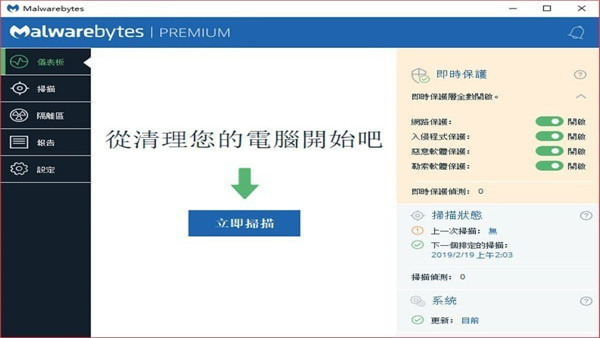
另外Malwarebytes还拥有停止未知和已知的ransomware与专有的下一代技术,构建了一个完整的、强大的防御体系,能够有效的保护你的信息安全,让你的隐私不在泄露,欢迎需要的用户下载体验!
1、保护您免受高级威胁
使用高级反恶意软件,反间谍软件和反Rootkit技术实时检测和删除恶意软件。自动扫描最新和最危险的威胁,所以您受到保护,无需考虑。
2、防止您的程序被用来反对您
将浏览器和软件程序包含在四层防御中,阻止在这些程序中使用漏洞感染您的计算机的攻击。
3、扫描更快,扫描更智能
闪电快速超扫描模式仅针对当前活动的威胁。更快的分析 仍然得到结果。在您启动自己喜欢的游戏时,在后台运行扫描。这是在你准备好玩的时候完成的。
4、保护您的文件不被锁定并保留赎金
停止未知和已知的ransomware与专有的下一代技术,主动地屏蔽您的文件。这是一个强大的,完整的防御,阻止ransomware,而不是简单的解密工具。所以你今天受到保护,不受明天的“Ransomware Attack!”的影响。
5、保护您免受假冒和感染的网站
检测并防止与假网站和恶意链接的联系。您可以主动防止下载恶意软件,黑客攻击和受感染的广告。担心徘徊在一个“坏”的互联网邻里?现在你不必是。
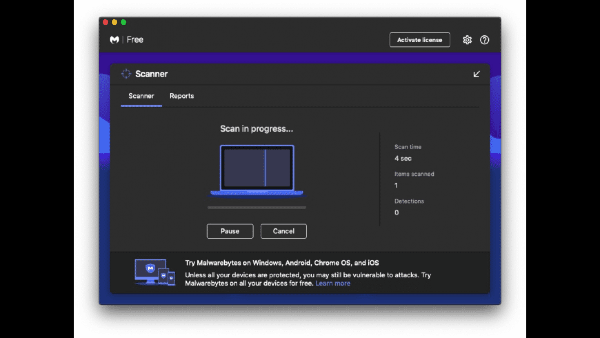
电话安全服务
-反网络钓鱼保护
-移动防病毒保护程序和手机清洁器
-勒索软件保护
-间谍软件检测
-垃圾邮件拦截器
恶意软件清除和修复
-恶意软件扫描提供广告软件、膨胀软件和勒索软件检测
-执行威胁扫描以检查您的设备是否存在恶意软件
-通过屡获殊荣的免费防病毒保护和修复帮助保护您的手机或平板电脑
-恶意软件清除:我们的免费防病毒清理程序可消除恶意软件痕迹并防止它们返回
在线安全审计
-免费概览您的平板电脑和手机的安全性
-根据您的审计结果获得个人安全建议
-了解如何通过免费的个人安全报告保护您的个人信息
隐私检查
-隐私应用:您可以信赖的手机隐私保护功能
-Privacy Protector:通过高级身份隐私和保护检查您的设备之间共享的信息
-隐私检查:查看每个应用程序可以访问的内容,例如位置、费用和通话监控
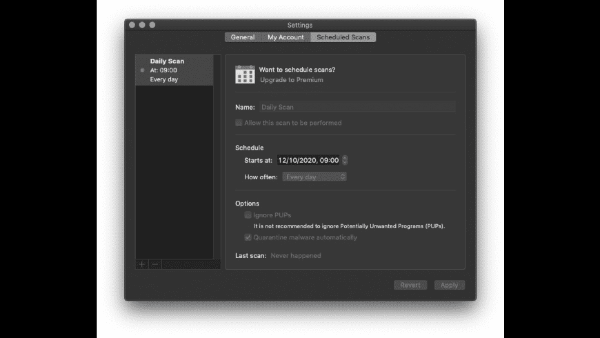
1、安装Malwarebytes之前请先使用Malwarebytes软件包中的卸载包卸载Mac中的老版本
2、下载好Malwarebytes安装包后,双击“Malwarebytes Premium 3.2.35.1162.pkg”进行安装
3、弹出Malwarebytes安装器,点击“继续”
4、一直点击“继续”,这时弹出软件许可协议,点击“同意”
5、点击“安装”,如果你的电脑设置了密码,输入密码后点击”安装软件“
6、点击“Open Privacy Settings”,提示系统已被阻止,点击“允许”
7、提示安装成功后,点击“关闭”,即可
打开Malwarebytes设定
1、在文件夹中,单击打开“Malwarebytes”软件。
2、在“Malwarebytes”软件中,选择上方的“设定”按钮。
收集更多事件记录资料以供使用
1、在“设定 > 一般”界面,勾选“事件记录资料”选项的勾选开关。
2、勾选“事件记录资料”选项,这样就成功收集更多事件记录资料以供使用。
错误原因
Malwarebytes 许可证不正确——此特定错误代码的最常见原因之一是与许可证密钥相关的类型。为确保不是这种情况,请确保您没有错误地将“0”替换为“O”或将“1”替换为“I”。
超过 Malwarebytes 许可证设备数量——尝试激活当前版本的 Malwarebytes 时也可能遇到 403 错误代码,因为您当前的订阅不支持额外的设备。在这种情况下,您应该检查您当前的订阅并确保它支持额外的设备。如果没有,您可以通过从订阅中删除设备来解决问题。
超出或固定的预设限制——根据一些受影响的用户,此问题也可能是由于您的订阅计划的操作或重新激活帐户出现问题而发生的。如果本文中的其他修复都无法让您解决问题,您最后的手段可能需要使用 Malwarebytes 开具票证并等待他们远程激活许可证。
解决方法
方法1:确保您的 Malwarebytes 许可证是正确的
首先,您应该首先确保您没有尝试在超过许可证允许的数量的计算机上激活您的许可证。
请记住,目前(在撰写本文时)Malwarebytes 为其许可证提供 2 个不同的层级。最便宜的许可证类型只能用于 1 台设备,而更昂贵的许可证类型可以同时用于 5 台不同的设备。
如果您不确定自己拥有哪种类型的许可证,您可以通过登录“我的帐户资料”来查看和管理您当前的订阅。请按照以下说明进行操作:
打开您的默认浏览器并在Malwarebytes 创建我的帐户个人资料页面上使用您的帐户登录。进入登录屏幕后,输入电子邮件和密码以使用您的帐户成功登录。成功登录后,从顶部的功能区栏访问“订阅”选项卡,然后检查您拥有的许可证类型及其当前使用情况。
如果上述调查使您能够确认您的许可证密钥在新计算机上仍然可用,接下来您应该做的是确保您以正确的格式输入正确的字母数字字符
注意:确保不要将0与 – 或1与 I交换,并确保不要在不必要的地方添加额外的空格。
方法 2:安装最新版本的 Malwarebytes
如果您在尝试在本地计算机上激活 MBAP Pro 许可证时遇到此问题,则应确保您运行的是最新版本的 Malwarebytes。
几个处理此问题的受影响用户报告说,在他们卸载当前版本的 Malwarebytes 并从官方渠道安装最新可用版本后,错误代码 403 已完全解决。
请记住,您当前的 MBAP Pro 安装可能在激活您的许可证密钥时遇到问题,因为激活服务器拒绝连接。
如果这种情况适用,请按照以下说明卸载当前版本的 Malwarebytes 并从官方下载页面安装最新版本:
按Windows 键 + R打开“运行”对话框。接下来,在文本框中键入“appwiz.cpl” ,然后按Enter 键打开“程序和功能”菜单。如果UAC(用户帐户控制)提示您,请单击“是”以授予管理员访问权限。
进入“程序和功能”菜单后,向下滚动已安装程序列表并找到您的Malwarebytes安装。当您看到它时,右键单击它并选择卸载 以完成该过程。
在卸载界面中,按照屏幕提示完成Malwarebytes的卸载,然后重启电脑等待下次启动完成。在您的计算机重新启动后,访问Malwarebytes 的官方下载页面并下载您尝试激活的工具的最新版本。
下载完成后,双击您刚刚下载的安装程序,然后按照屏幕上的提示安装最新版本的 Malwarebytes。最新版本的 Malwarebytes 安装完成后,尝试再次激活许可证并查看问题现在是否已解决。如果仍然出现相同的问题,请向下移动到下面的下一个可能的修复程序。
热门推荐
更多版本

Malwarebytes中文版下载183.4MB安全软件v4.5.1.258
查看
Malwarebytes汉化特别版7.95KB安全软件v4.3.0.220
查看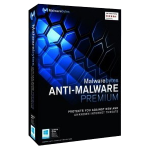
Malwarebytes特别版7.95KB安全软件v2.0.2
查看相关应用
实时热词
评分及评论
点击星星用来评分